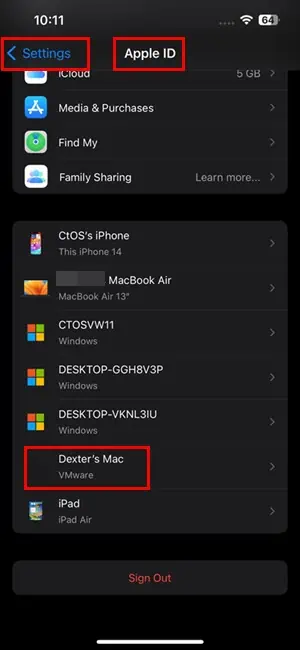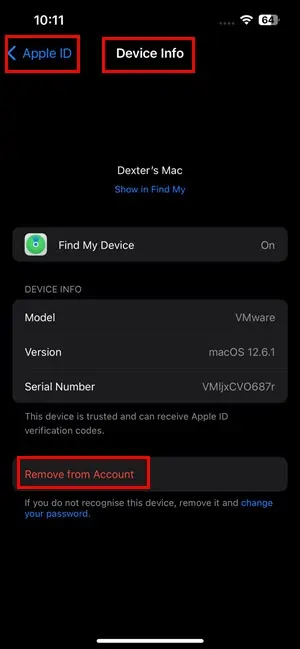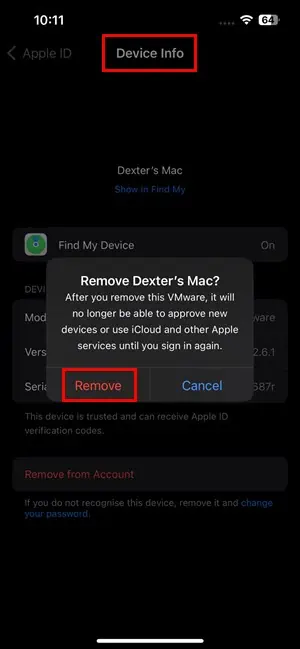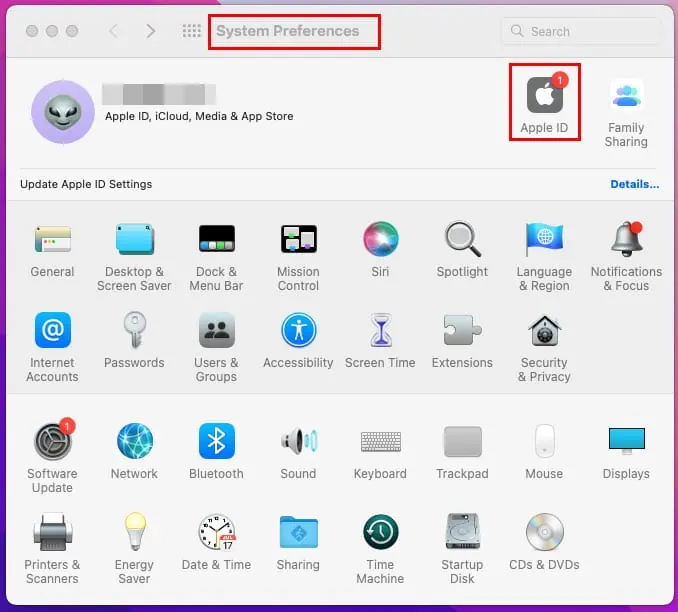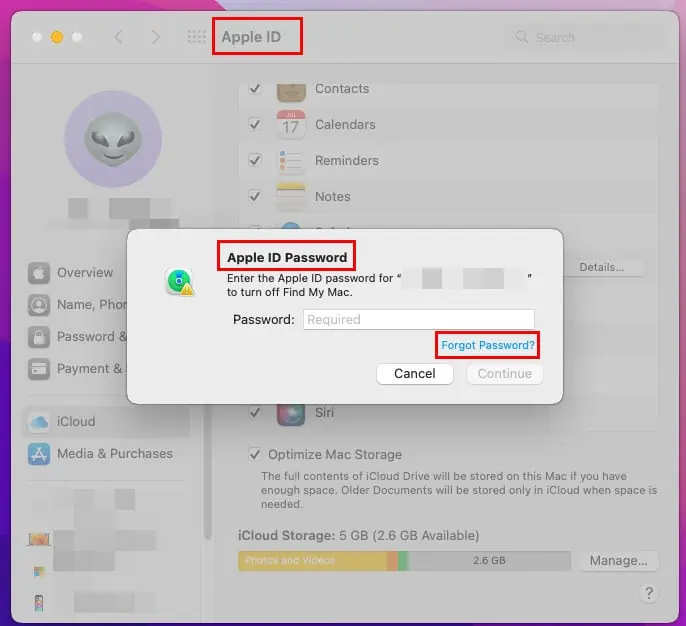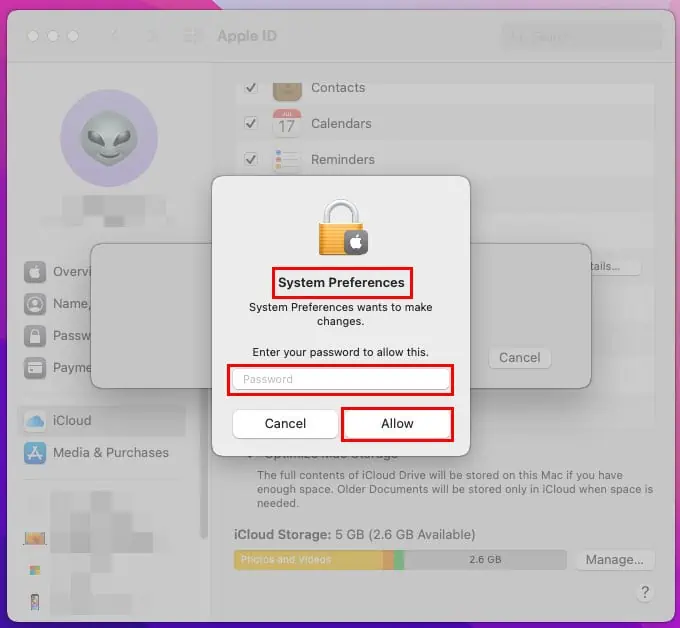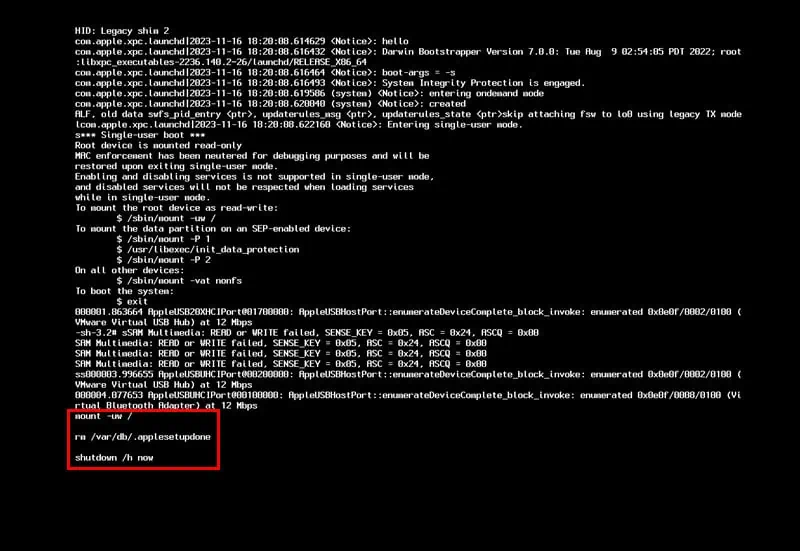Cum să eliminați ID-ul Apple de pe MacBook fără parolă
4 min. citit
Publicat în data de
Citiți pagina noastră de dezvăluire pentru a afla cum puteți ajuta MSPoweruser să susțină echipa editorială Află mai multe
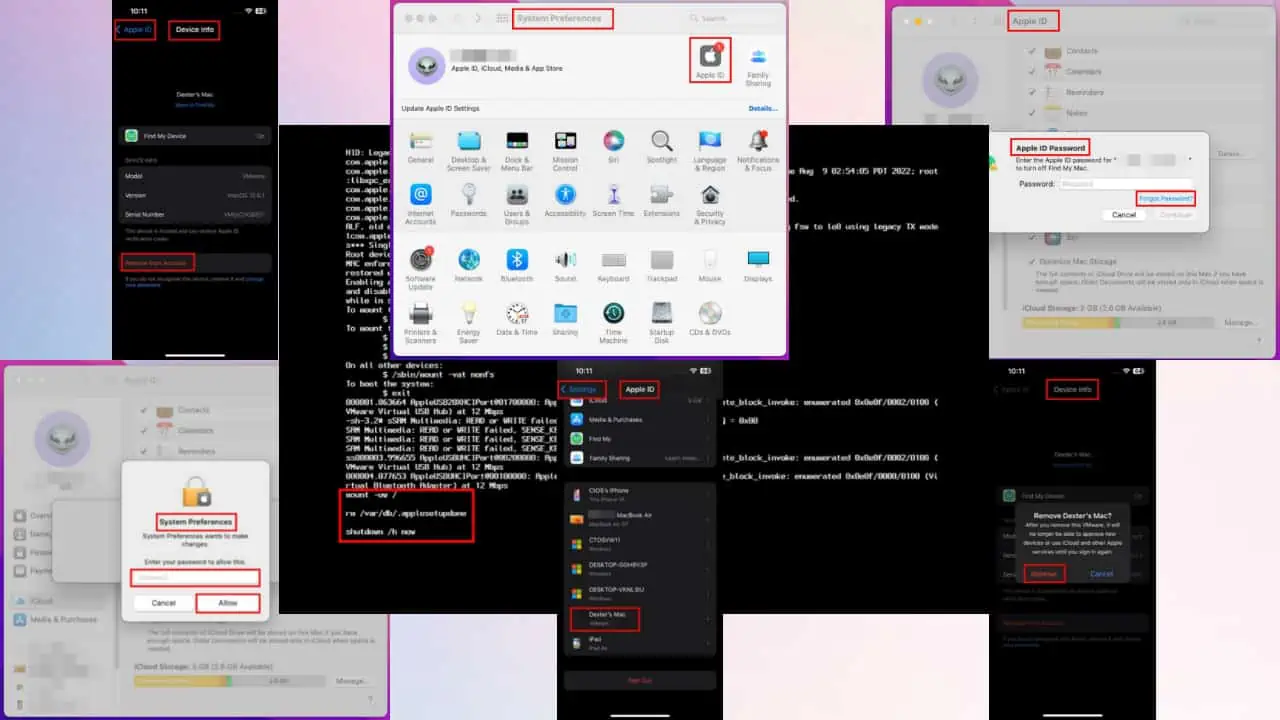
Vă întrebați cum să eliminați ID-ul Apple de pe MacBook fără o parolă? Apple vă permite să vă conectați toate dispozitivele cu un singur ID Apple sau ID iCloud pentru partajarea convenabilă a fișierelor și gestionarea securității dispozitivului.
Cu toate acestea, dacă ați uitat acest cod și trebuie să îl eliminați de pe Mac, ați ajuns la locul potrivit. Mai jos, vă voi împărtăși 3 soluții simple și vă voi ghida prin întregul proces. Gata?
Cum să eliminați ID-ul Apple de pe MacBook fără parolă
Pentru a șterge ID-ul, mai întâi va trebui să autentificați acțiunea introducând parola. ID-ul Apple controlează Găsește-mi și Blocarea activării caracteristici, deci autentificare bazată pe parolă este esential.
De asemenea, se va citi: Am găsit un MacBook Pro, cum îl debloc? [Rezolvat]
Cu toate acestea, există câteva trucuri pentru a ocoli acest lucru:
Soluția 01: Utilizarea unui alt dispozitiv Apple
Dacă aveți un MacBook și un iPhone și utilizați același ID Apple pe ambele dispozitive, veți vedea dispozitivele conectate. Acum, trebuie să ștergeți ID-ul iCloud de pe Mac. Faceți următoarele pe iPhone:
- Deschideți setări cont aplicație pe iPhone.
- Apăsați pe Apple a ID-ul.
- Derulați în jos și apăsați pe MacBook enumerate acolo.
- Apăsați pe Ștergeți din cont butonul.
- În caseta pop-up, atingeți Elimină din nou.
Această acțiune va dezactiva în tăcere accesul Mac-ului dvs. la ID-ul dvs. Apple.
Soluția 02: Utilizarea parolei contului de utilizator Mac
Din fericire, dacă vă amintiți codul de acces al contului de utilizator local, îl puteți folosi pentru a reseta parola iCloud. Apoi, utilizați noua parolă pentru a elimina ID-ul Apple de pe MacBook.
Iată pașii simpli:
- Apasă pe Apple pictograma pe Bara de instrumente Mac.
- selectaţi System Preferences or Setarile sistemului opțiune.
- Dati click pe Apple a ID-ul pictograma pentru a găsi pagina de setări iCloud.
- Selectați icloud pe panoul de navigare din stânga.
- Derulați în jos în meniul din dreapta și debifați Găsește-mi opțiune.
- Pe Parolă ID Apple , faceți clic pe Ai uitat parola hyperlink.
- Clic Reseteaza parola în următoarea casetă de dialog.
- Introduceţi Parola Mac or PIN în următoarea casetă de dialog la resetați-vă parola Apple ID.
Acum, introduceți noua parolă pentru a vă șterge contul iCloud de pe MacBook.
Soluția 03: Resetarea din fabrică Mac cu comenzile terminalului
Această metodă implică scrierea a câteva linii de cod, dar este încă destul de ușoară. Urmați acești pași pentru a scăpa de contul iCloud de pe Mac:
- Opriți Mac.
- Apăsați o dată butonul de pornire sau de pornire.
- Repede apasa si tine apasat tastele Command și S pe tastatură.
- Continuați să apăsați aceste taste până când vedeți codurile derulând pe ecran.
- Așteptați până când defilarea codului se termină și vedeți un cursor în partea de jos a ecranului.
- Acum, copiați-lipiți următoarele comenzi și lovit Intrați după fiecare:
mount -uw /rm /var/db/.applesetupdoneshutdown /h now
- Apăsați lung butonul de pornire pentru a opri dispozitivul.
- Apăsați încă o dată butonul pentru a porni Mac-ul.
Ar trebui să vedeți Ecran de activare Mac sau Ecran de întâmpinare. Configurați Mac-ul cu un nou ID Apple urmând instrucțiunile de pe ecran.
Lecturi înrudite:
Rezumat
Acestea sunt metode gratuite, dar manuale pentru a elimina ID-ul Apple de pe un Mac.
Totuși, există și software terță parte. Aceste aplicații automatizează procesul. De exemplu, puteți utiliza Găsiți software-ul My Mac Activation Lock Bypass or Găsiți instrumentul de ocolire a blocării de activare a Mac-ului meu. Cu toate acestea, va trebui să plătiți pentru ele.
Nu uitați să împărtășiți feedback sau sfaturi despre cum să eliminați ID-ul Apple de pe un MacBook fără o parolă în comentariile de mai jos.